Win10自带Modern应用怎么卸载?Win10彻底卸载Modern !!
Win10自带Modern应用怎么卸载?升级win10正式版后,电脑出出现Modern应用,win10自带的应用,对于电脑上自带的Modern应用该怎么卸载呢?其实我们可以利用Powershell命令来卸载一些不可卸载的应用,接下来就请大家速来围观我的经验啦。 此文来自qqaiqin.com
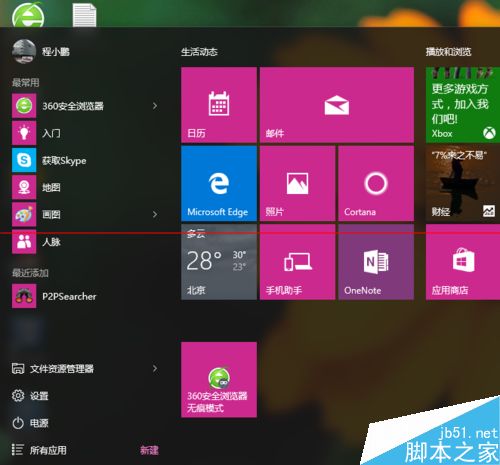
Q游网qqaiqin
1、首先,请大家点击Windows系统左下角的搜索图标,也就是平常使用的小娜搜索框,然后输入“Powershell”命令。
此文来自qqaiqin.com

此文来自qqaiqin.com
2、在小娜搜索出来本地计算机与之相关的应用程序之后,点击第一个搜索结果,同时对其击右键,选择“以管理员身份运行”。
 Q游网qqaiqin
Q游网qqaiqin
3、在接下来打开的Powershell命令窗口中,点击输入以下命令程序:Get-AppxPackage -AllUsers 然后回车,电脑系统将自动列出所安装的全部应用。 此文来自qqaiqin.com
需要注意的是:在Powershell命令窗口中,只能使用英文输入法半角状态,同时不能使用右键菜单,只能使用键盘操作快捷键。 Q游网qqaiqin
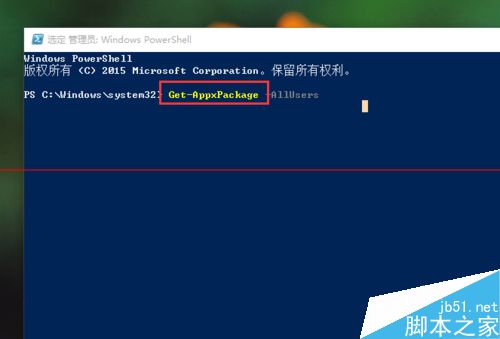
此文来自qqaiqin.com
4、在展示的所有应用中,我们可以看到里面有很多内容,但是我们只需要找自己需要的信息。假如这里我要卸载人脉应用,我只需要找people关键字即可。 此文来自qqaiqin.com
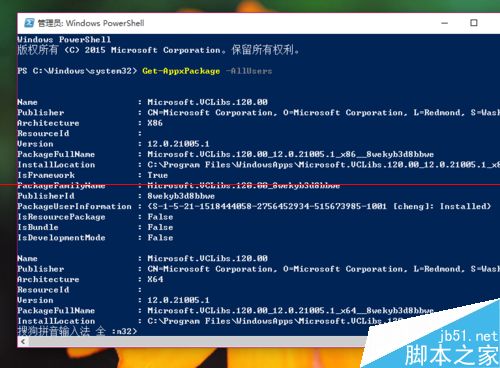 Q游网qqaiqin
Q游网qqaiqin
5、这就是找到的人脉应用程序,因为关键字是people所以我们可以很快的找到,接下来,我们还要看一个另外的关键字:PackageFullName。 Q游网qqaiqin
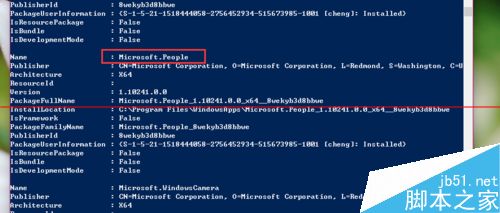
此文来自qqaiqin.com
6、我们在这里可以看到人脉应用的完整包信息名称,PackageFullName意思就是完整的应用包名称,当卸载该应用的时候需要输入该完整名称。不过我们可以直接复制该名称,按下Ctrll+C键即可, Q游网qqaiqin
 此文来自qqaiqin.com
此文来自qqaiqin.com
7、在Powershell程序窗口命令中,输入Remove-AppxPackage PackageFullName,后面的PackageFullName就是我刚才说过的完整包名称,如果你要卸载人脉应用。需要输入:Remove-AppxPackage Microsoft.People_1.10241.0.0_x64__8wekyb3d8bbwe。 Q游网qqaiqin
意思是我们卸载应用的时候,前面的Remove-AppxPackage命令不变,只需要改变后面的完整包名称即可,输入完毕之后,按下回车按钮。 此文来自qqaiqin.com
 此文来自qqaiqin.com
此文来自qqaiqin.com
8、接下来,Powershell命令窗口界面会出现操作部署已初始化的信息提示,意味着该应用已经被卸载完毕了,那么我们可以查看一下应用是否已被卸载掉。
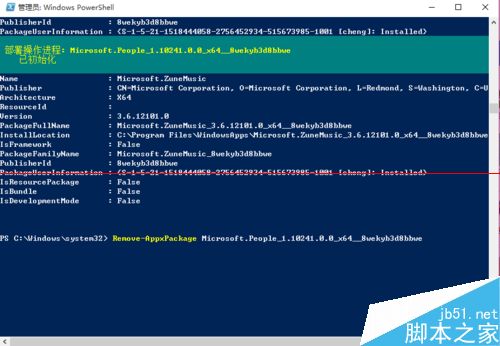 此文来自qqaiqin.com
此文来自qqaiqin.com
9、打开Win10系统中的开始菜单,可以看到最开始的人脉应用已经消失不见了,意味着我们已经成功卸载掉了人脉应用,那么这些原本不可卸载的自带应用就可以轻松的卸载掉了。
此文来自qqaiqin.com
 Q游网qqaiqin
Q游网qqaiqin
10、当然,如果是自己安装的应用,卸载的时候就没有这么麻烦了,直接对着该应用击右键,选择“卸载”菜单即可,这个方法是非常简单的,小伙伴们赶快试试吧。
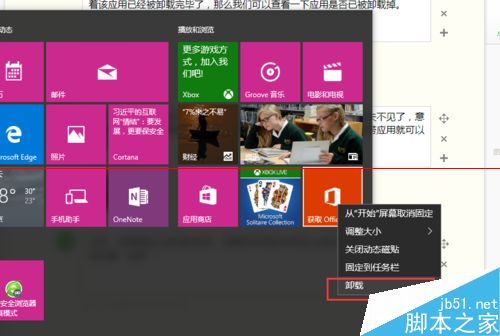 Q游网qqaiqin
Q游网qqaiqin
相关知识补充:
需要注意的是当我们卸载Modern应用之后图标并不会立刻消失,该如何解决呢? 此文来自qqaiqin.com
方法1、注销或重启系统
此文来自qqaiqin.com
其实我们这时候需要的是让系统“刷新”我们的操作结果,我们需要注销系统或者重启电脑,之后刚才的应用图标就会彻底消失了。
此文来自qqaiqin.com
方法2、使用隐藏开始菜单去掉 Q游网qqaiqin
其实在Win10全新开始菜单中,还隐藏着一个右键菜单。只需同时按住“Ctrl”和“Shift”按键,然后在开始菜单中的空白处点击鼠标右键,选择最后的“退出资源管理器”。这时候除了当前窗口外,底部任务栏、桌面图标以及其他窗口都会消失。
Q游网qqaiqin
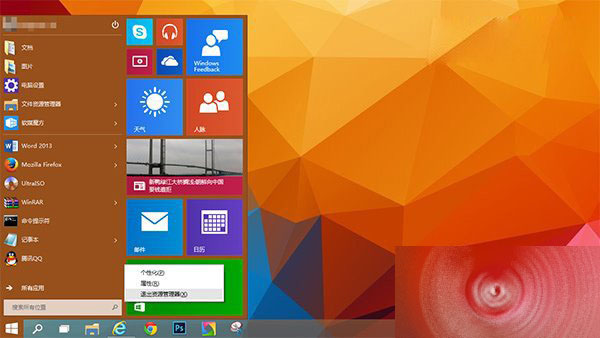
然后我们再使用“Shift+Ctrl+Esc”的组合键来打开任务管理器,点击上方的“文件”—“运行新任务”,然后输入“Explorer.exe”并勾选下方的“以系统管理权限创建此任务”选项,然后按下“确定”或“回车键”就可以了。资源管理器重启后,再来看看,是不是图标都消失了呢。
Q游网qqaiqin
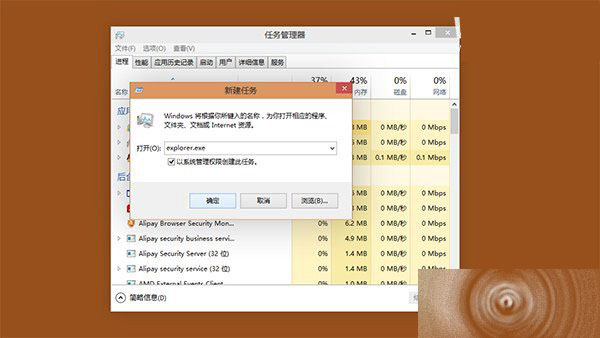
以上相关的更多内容请点击“Win10 ”查看,以上题目的答案为网上收集整理仅供参考,难免有错误,还请自行斟酌,觉得好请分享给您的好朋友们!
- 『 win10无法使用内置管理员账户打开计算
- 『 win10网络共享失败提示共享依赖服务无
- 『 Win10系统Bash强行跑出Linux GUI应用介
- 『 win10周年纪念版有什么功能?win10周年
- 『 win10怎么更改标题栏/菜单/消息框/工具
- 『 Win10 Mobile红石预览版中反馈中心截图
- 『 win10 Redstone14279修复了什么内容?R
- 『 win10 10568更新内容详情 !
- 『 win10 10550接收不到怎么办 win10 1055
- 『 Win10 获取会员版本提示需要"修复我"
- 『 Win10 10547预览版已知问题汇总!
- 『 win10提示计算机显卡内存不足情况的解
- 『 Win10隐藏任务栏新通知图标方法图解!
- 『 Win10提示无法连接此网络的原因与解决
- 『 Win10 Mobile预览版10536.1004更新与修
- 『 Win10预览版10537原版英文系统镜像下载
- 『 Win10 Mobile预览版10536.1004快速版开
- 『 Win10预览版10537日志透露TH2更新11月
- 『 Win10 10537预览版更新日志曝光 IE11不
- 『 Win10 PC系统地图定位不准的原因以及解
- 『 Win10 Mobile预览版10536已知问题汇总!
- 『 Win10 Edge浏览器可打开微软官网彩蛋
- 『 Win10 Mobile播客应用怎么卸载?
- 『 win10系统关机后电脑自动开机该怎么办
- 『 win10正式版分辨率太低不能设置该怎么
- 『 Win10怎么获取蓝屏错误DMP文件?Win10
- 『 微软偷偷将Win10安装包下载到本地 网友
- 『 Win10更新包偷偷下载到本地:C盘小了、
- 『 win10中资源管理器怎么重启?
- 『 win10系统中中文输入法失效无法输入中
- 『 Win10系统电脑查看本机IP地址方法图解!
- 『 Win10中的输入法在Cortana无法输入中文
- 『 Win10 Mobile预览版10536部分修复内容
- 『 Win10 Mobile预览版10536快速更新 明天
- 『 Win10再发一个累积补丁KB3081455 !
- 『 win10自带的相机怎么开启?
- 『 最新版Win10 Mobile 10536已进入内部慢
- 『 怎么升级Win10 Mobile 10536预览版?
- 『 win10应用商店下载很慢解决办法 Win10
- 『 Win10笔记本搜索不到Wifi怎么办?Win10
- 『 Win10飞行模式是什么 Win10飞行模式作
- 『 Win10桌面怎么使用英雄动态壁纸?
- 『 Win10默认浏览器无法设置怎么办?Win10
- 『 Win10屏幕亮度调节无效的解决办法!
- 『 升级win10后笔记本无法调节屏幕亮度该
- 『 win10如何查看手机数据使用量?win10统
- 『 win10系统中的操作中心cortana怎么彻底





